Qt自绘实现苹果按钮滑动效果的示例代码
用到的类:QTimer,QPaintEvent,QPainter,QRectF
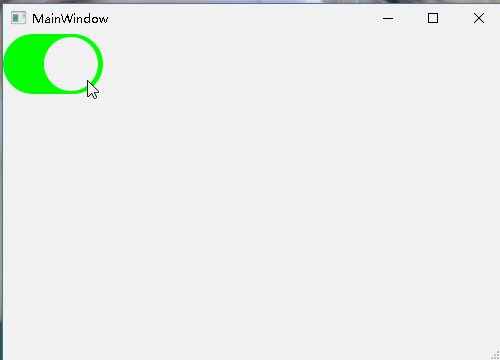
首先,重写绘制事件,需要在头文件加入QPaintEvent头文件,并定义几个变量。
bool ison=false; float currentValue; float widthSize,heightSize;
然后加入如下代码:
思路就是鼠标点击,触发paintEvent函数
void MainWindow::mousePressEvent(QMouseEvent *event){
Q_UNUSED(event)
ison=!ison; //在头文件种定义:bool ison=false;
//当鼠标点击,ison为true;
timer->start(1);//定时器开始(ms级)
this->update();//触发paintEvent函数
}
paintEvent函数的重写
void MainWindow::paintEvent(QPaintEvent *event){
Q_UNUSED(event)
QPainter painter(this);
painter.setRenderHint(QPainter::SmoothPixmapTransform);
//QPainter::SmoothPixmapTransform 使用平滑的pixmap变换算法(双线性插值算法),而不是近邻插值算。
painter.setRenderHint(QPainter::Antialiasing); //使绘制时边缘平滑,qt反走样默认关闭
painter.setPen(Qt::NoPen);//画笔样式,这里无
if(ison){
painter.save();//保存当前画笔的状态,与下面的restore();成对出现
painter.setBrush(Qt::green);
QRectF greenRect=QRectF(0,0,widthSize,heightSize);
painter.drawRoundedRect(greenRect,0.5*heightSize,0.5*heightSize);
painter.restore();
painter.save();
painter.setBrush(Qt::white);
painter.drawEllipse(currentValue,0.05*heightSize,0.9*heightSize,0.9*heightSize);
painter.restore();//恢复画笔
//save() 用于保存 QPainter 的状态,restore() 用于恢复 QPainter 的状态,save() 和 restore() 一般都是成对使用的,
//如果只调用了 save() 而不调用 restore(),那么保存就没有意义了,保存是为了能恢复被保存的状态而使用的。
}else{
//边框
painter.save();
QColor grayColor(199,199,199);//灰色
painter.setBrush(grayColor);//画笔颜色
QRectF roundRect=QRectF(0,0,widthSize,heightSize);
painter.drawRoundedRect(roundRect,0.5*heightSize,0.5*heightSize);
//绘制椭圆边框
painter.restore();
//背景
painter.save();
painter.setBrush(Qt::red);
QRectF redRect=QRectF(heightSize*0.05,heightSize*0.05,widthSize-heightSize*0.1,heightSize*0.9);
painter.drawRoundedRect(redRect,0.45*heightSize,0.45*heightSize);
//第1、2个参数制定矩形的左上角起点,第3个参数制定矩形的长度,第4个参数指定矩形的宽度
//最后两个参数决定角的圆度。它可以为0到99之间的任意值(99代表最圆)。
//绘制圆形矩形
painter.restore();
//按钮
painter.save();
painter.setBrush(Qt::white);
painter.drawEllipse(currentValue,0.05*heightSize,0.9*heightSize,0.9*heightSize);
//第1,2个参数表示圆/椭圆距屏幕左上角的像素数。第3,4个参数表示圆/椭圆的宽度和高度,两者相同时为圆。
//绘制圆按钮
painter.restore();
}
}
鼠标点击进行绘制,按钮从左边滑到右边应该有一个运动状态。这就是定时器。
在窗体构造函数中进行信号绑定:
timer=new QTimer(this);
timer->setInterval(50);
connect(timer,SIGNAL(timeout()),this,SLOT(begainAnimation()));
//下面是绘制参数相关
if(ison){
currentValue=widthSize-0.95*heightSize;
}else{
currentValue=0.05*heightSize;
}
然后编写begainAnimation函数:
void MainWindow::begainAnimation(){
int i=0.05*heightSize;
int n=widthSize-0.95*heightSize;
if(ison){
currentValue+=1;
if(currentValue>n-i){
timer->stop();
}
}else{
currentValue-=1;
if(currentValue<i){
timer->stop();
}
}
update();
//每1ms调用一次updata。
}
绘制矩形:paint->drawRect(20,20,160,160);
第1、2个参数制定矩形的左上角起点,第3个参数制定矩形的长度,第4个参数指定矩形的宽度
绘制圆和椭圆:paint->drawEllipse(20,20,210,160);
第1,2个参数表示圆/椭圆距屏幕左上角的像素数。第3,4个参数表示圆/椭圆的宽度和高度,两者相同时为圆。
绘制圆角矩形:paint->drawRoundRect(20,20,210,160,50,50);
前面四个参数和绘制矩形的参数一致,最后两个参数决定角的圆度。它可以为0到99之间的任意值(99代表最圆)。
到此这篇关于Qt自绘实现苹果按钮滑动效果的示例代码的文章就介绍到这了,更多相关Qt 苹果按钮滑动内容请搜索我们以前的文章或继续浏览下面的相关文章希望大家以后多多支持我们!
赞 (0)

